标签:dmi wan 选择 png 图片 老版本 自动 浏览器 修改
准备:
一台能插网线的电脑
一根网线(可以用我送的那一根)
理论上来说是完全不会出问题的,当然要是出了什么玄学问题,俺也没办法
下载这个文件
将路由器断电,长摁reset键,插上电源,期间一直要长摁reset.插上电源后继续摁着,大概十秒后松手
将网线插在路由器lan口(白色口)上,将另一头插在电脑上,打开浏览器,输入192.168.1.1,进入
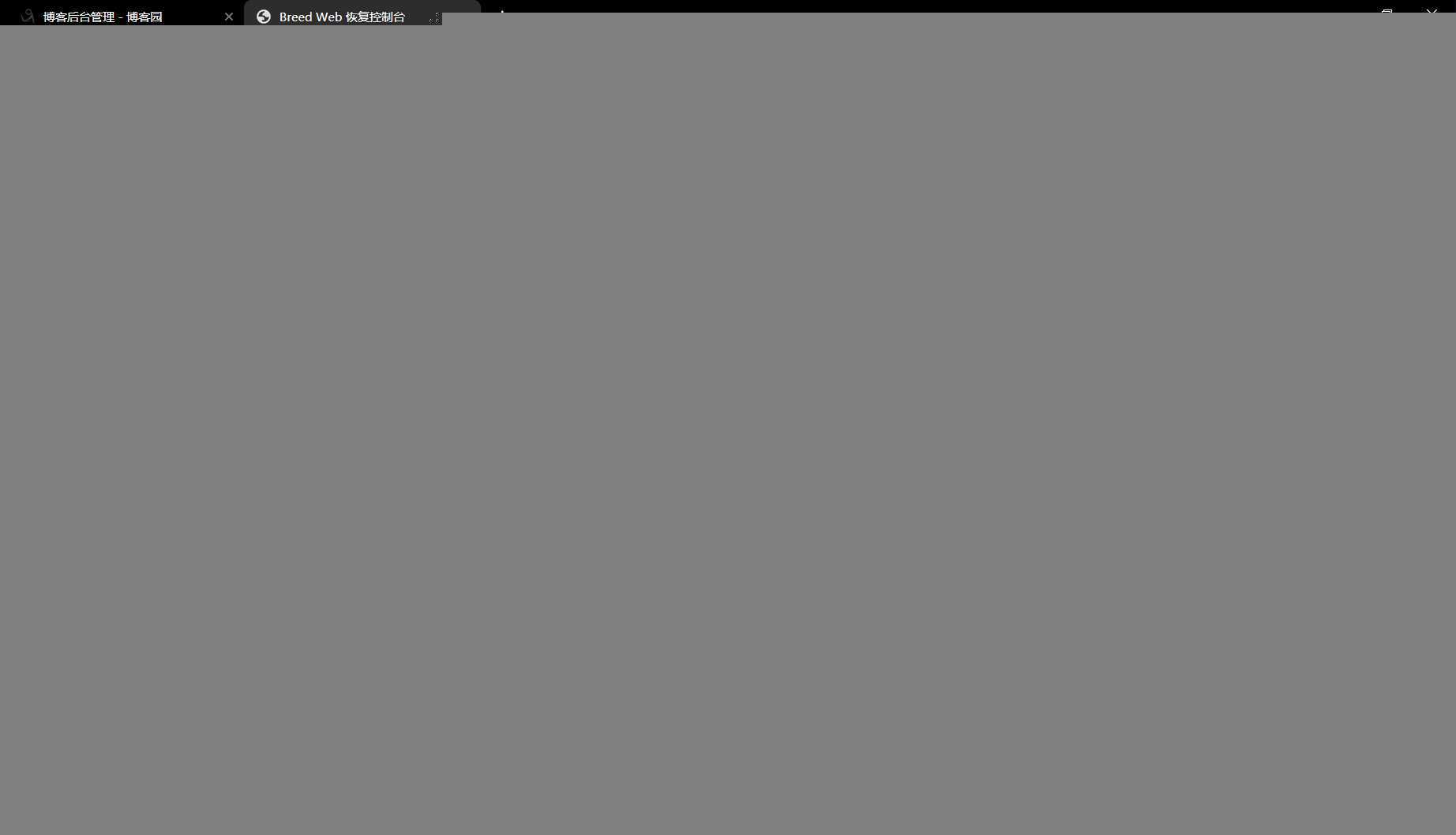
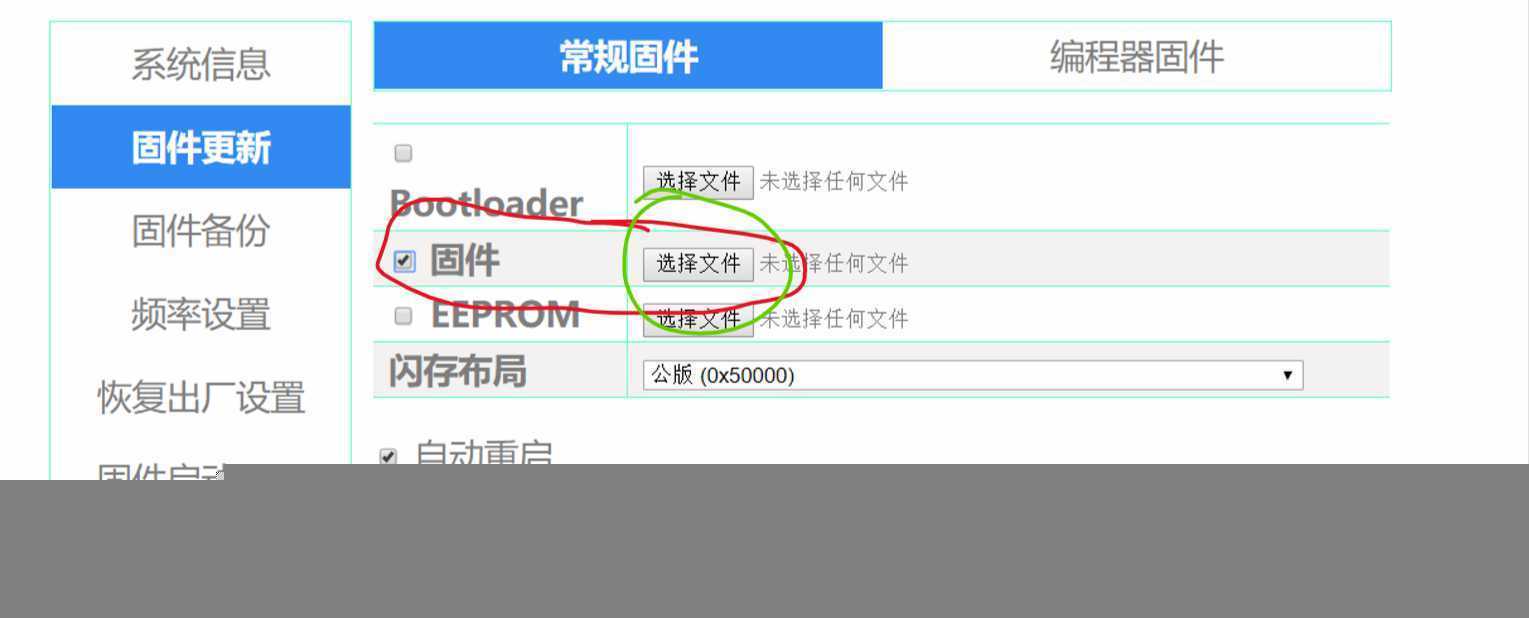
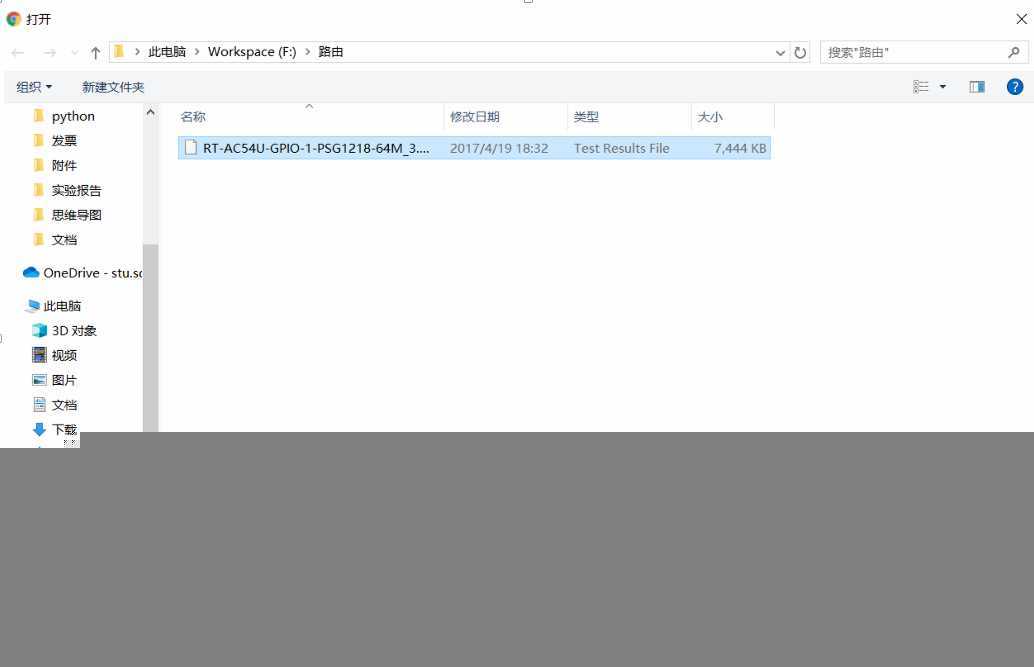

找到固件更新,选择固件,再选择文件,选中最开始下载好的文件,点击上传,再点击更新,等待完成
自动重启完成后,进入192.168.123.1,默认用户名密码:admin/admin
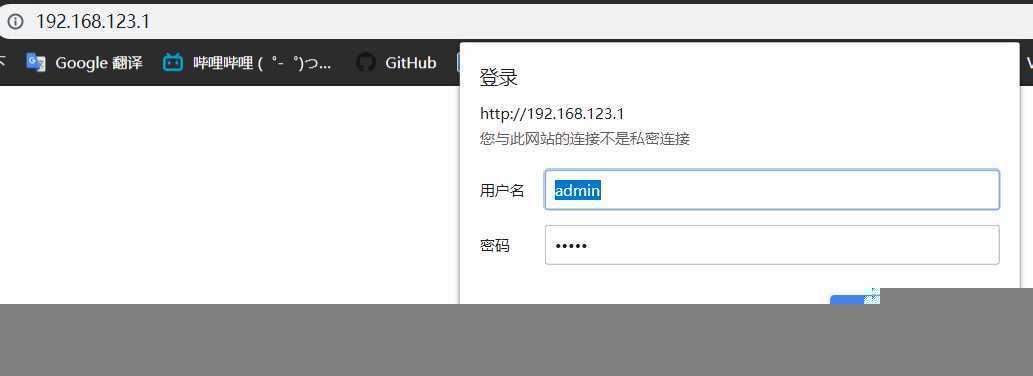
自行更改WIFI名字密码
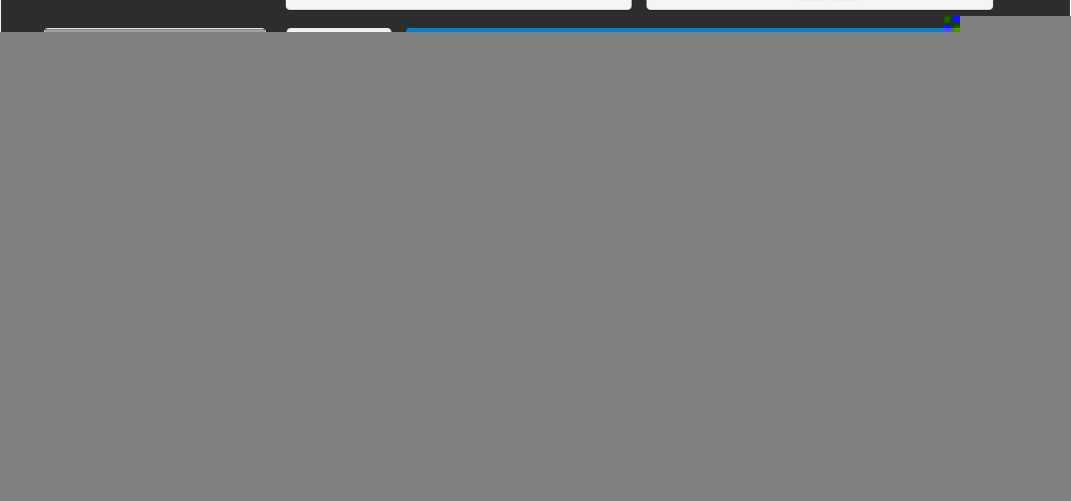
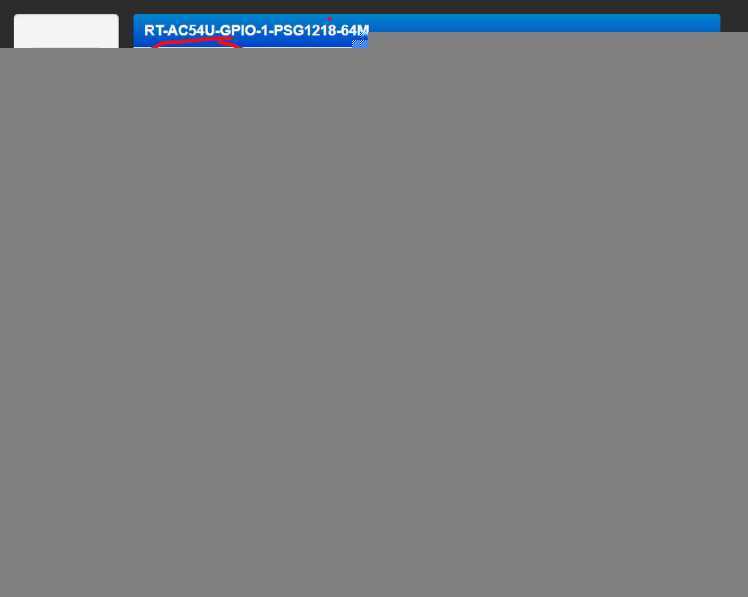
添加校园网账号:
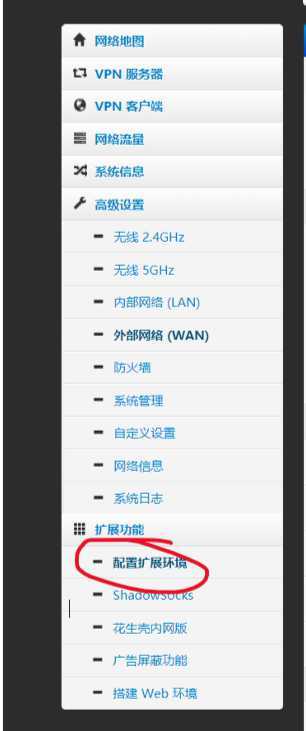
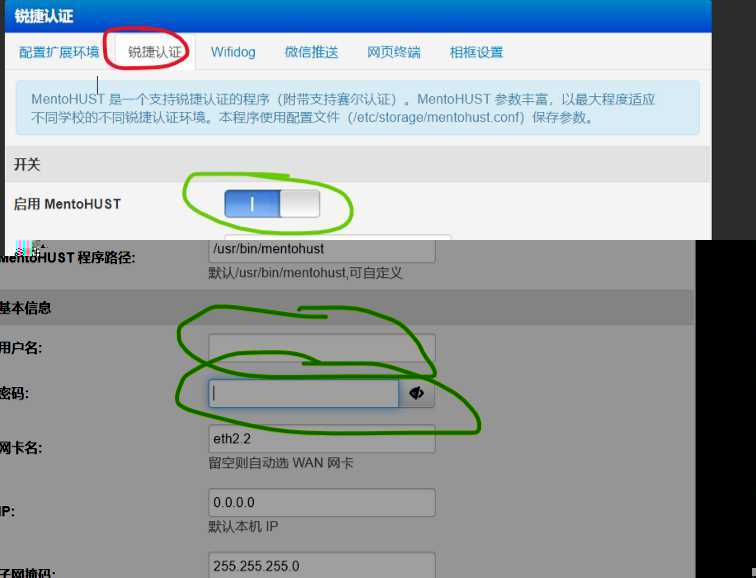
更改完后记得滑到页面最下方保存
更改完成后,确定保存了,将路由器断电,把网线插好,wan口(橙色口)接到墙上网线口(当你有两根及以上网线时,可以不用管这一个,因为你可以将路由器同时接在墙上网线口和电脑上,就不用来回折腾了,只有一根的话就要先lan口接电脑,修改完后再wan口接网线)
完事
标签:dmi wan 选择 png 图片 老版本 自动 浏览器 修改
原文地址:https://www.cnblogs.com/VitoLin21/p/11565462.html